怎么关闭苹果手机那个点
日期: 来源:玉竹安卓网
现在的苹果手机在屏幕上会出现一个小圆点,有时候我们可能会想要关闭这个小圆点,但是却不知道怎么操作,其实关闭苹果手机上的小圆点并不复杂,只需要在设置中找到相关选项进行取消即可。在日常使用中有时候这个小圆点可能会让我们感到困扰,因此了解如何关闭它是非常有必要的。希望通过本文的介绍,能够帮助大家解决这个问题。
怎样取消苹果手机小圆点
步骤如下:
1.首先要做的就是打开苹果手机的【设置】图标,苹果手机的很多设置都要通过这个入口。如图所示。
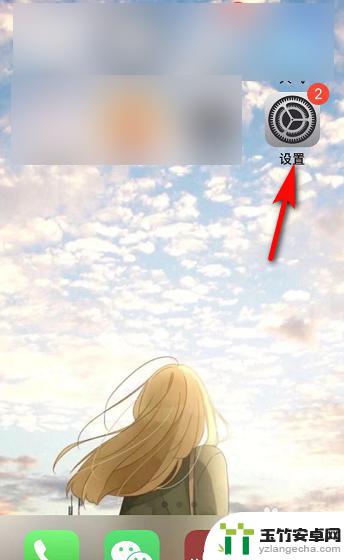
2.接着进入苹果手机设置,可以看到很多选项,找到【辅助功能】并点击。如图所示。
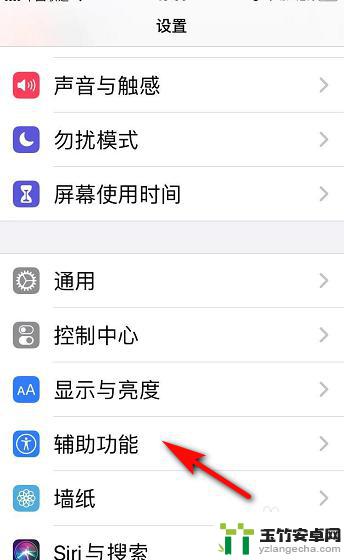
3.然后进入辅助功能页面,我们看到动作交互下有【触控】,点击【触控】。如图所示。
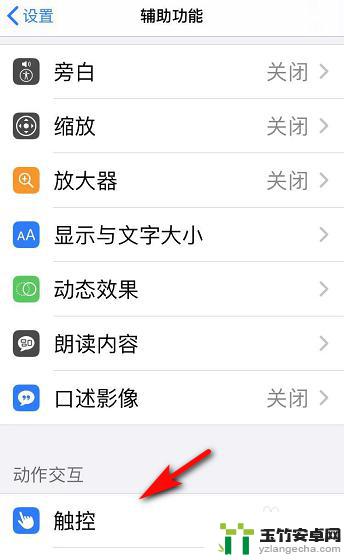
4.接着我们进入辅助功能中的触控页面,辅助触控显示打开。我们点击打开两字的地方。如图所示。
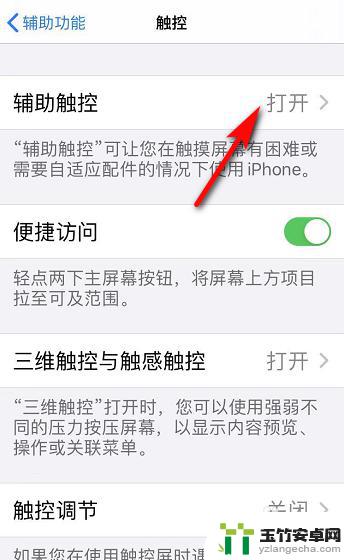
5.在辅助触控页面,辅助触控旁的按钮显示绿色,我们点击该绿色按钮,将其关闭。如图所示。
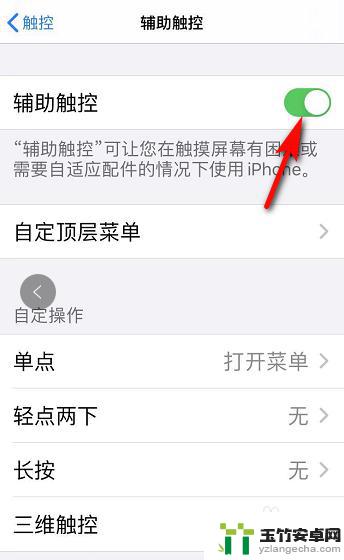
6.最后,苹果手机上的小圆点消失。辅助触控旁的按钮显示灰色,如果需要开启,再次点击就可以。如图所示。
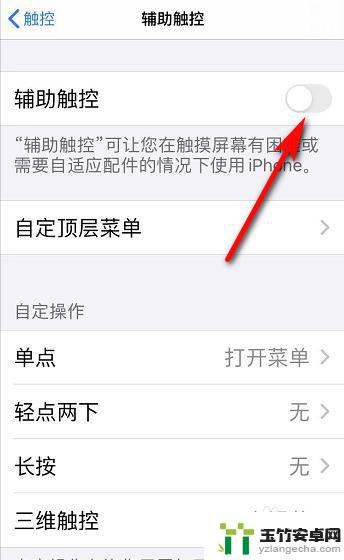
以上就是怎么关闭苹果手机那个点的全部内容,有遇到相同问题的用户可参考本文中介绍的步骤来进行修复,希望能够对大家有所帮助。














